برنامج لمزامنة أجهزة الكمبيوتر. برامج مزامنة Android مع جهاز كمبيوتر شخصي
بالنسبة للمزامنة، يتم استخدام الأداة المساعدة المقابلة عادة، والتي يتم توفيرها من قبل الشركة المصنعة في مجموعة من الهاتف المحمول، في توزيع المرافق البرمجياتوبعد كما يتضمن برامج التشغيل لتوفير التواصل بين الأجهزة. عادة ما تسمح لك هذه الأدوات المساعدة بإنشاء رابط متزامن بين الكمبيوتر وتثبيته في الكمبيوتر. تليفون محمول عبر كابل USB، بلوتوث أو وحدات الأشعة تحت الحمراء. تتيح لك هذه نقل جهات الاتصال وسجلات التقويمات والملفات الصوتية والفيديو والبيانات الأخرى من الهاتف إلى جهاز الكمبيوتر والظهر. يمكن تحرير البيانات المنقولة إلى جهاز الكمبيوتر من خلال أداة أكثر ملاءمة. بالإضافة إلى ذلك، من خلال الكمبيوتر، عادة ما يكون أسرع بكثير لتحديث بيانات البيانات والهاتف، والكتابة وإرسال رسائل SMS.
أكثر - من خلال برامج المزامنة، من الممكن استخدام الهاتف كمودم لاتصال بالإنترنت، لمعرفة حالة ذاكرة الجهاز، مستوى استقبال الإشارة، شحن البطارية. تحميل برامج مزامنة الهاتف مع الكمبيوتريمكنك من الشركات المصنعة والبرامج الخاصة بهم.
أجهزة Nokia يتم تعيين الاتصال المتزامن مع جهاز الكمبيوتر عبر تطبيقات Nokia PC Suite (في معظم الحالات - الهواتف) و Ovi Suite (الهواتف الذكية).
في أي حال، إذا كنت بحاجة إلى استخدام برنامج المزامنة، فتأكد أولا من التوافق مع Yours جهاز محمول والإصدار من جهاز الكمبيوتر الخاص بك. إذا تم توفير شرط التوافق، ثم العمل مع برنامج تزامن الهاتف والكمبيوترلن يكون الكثير من العمل، حيث أن جميع هذه التطبيقات تقريبا تحتوي على واجهة بديهية وسهلة الإدارة.
تحية لك، عزيزي القارئ. في مقال اليوم، سنتحدث مع هذه، مما لا شك فيه أنه مفيد، والموضوع هو مثل التزامن. التزامن يسمح، يوم واحد، لا يفقد جميع البيانات من هاتفك الذكي بناء على التشغيل أنظمة الروبوتوبعد التزامن جهات اتصال Android إنه مفيد أيضا من أجل عدم فقدان أرقام الهواتف من دفتر الملاحظات الخاص بك.
أدناه يمكنك التعرف على برامج المزامنة. حاولت تضمينها في اختيار برامج المزامنة الأدوات الأكثر جودة عالية وبديهية.
myphoneExplorer.
برنامج مزامنة عالية الجودة جميلة. الميزة التي لا شك فيها هي حقيقة أن البرنامج مجاني تماما. فكيف استخدام هذه الأداة:
- قم بتنزيل وتثبيت أداة البرنامج هذه. رابط إلى البرنامج - http://www.fjsoft.at/en/downloads.php. صف بالتفصيل عملية التنزيل وتركيب البرنامج لن، لأنه كل شيء بسيط جدا هنا؛
- على جهاز Android الخاص بك، قم بتشغيل "وضع تصحيح USB". نقوم بإدخال قائمة الأداة، ثم عنصر "الإعدادات"، ثم "المعلمات للمطور" -\u003e ضع علامة أمام "تصحيح الأخطاء USB". إذا كانت "المعلمات للمطور غير مرئية، فقم بذلك ما يلي: أدخل المعلومات حول جهازك، ثم انقر فوق عشر مرات في رقم التجميع، بعد أن يظهر هذا العنصر المطلوب في الإعدادات؛
- بعد ذلك، تحتاج إلى توصيل جهاز Android بجهاز الكمبيوتر الخاص بك، يتم ذلك باستخدام كابل USB (في معظم الحالات)؛
- قم بتشغيل البرنامج، بعد البدء، اضغط على المفتاح F1 على لوحة المفاتيح لجهاز الكمبيوتر الخاص بك؛
- في النافذة التي تفتح، حدد "كابل USB".
بعد الموصوف، العمليات، العمليات سيبدأ البرنامج بمزامنة جهازك باستخدام جهاز الكمبيوتر الخاص بك، فقد يستغرق الأمر بعض الوقت.وبعد أيضا باستخدام برنامج المزامنة هذا يمكنك إدارة البيانات على جهاز Android الخاص بك، مباشرة، من جهاز الكمبيوتر الخاص بك.
موبوروبو.
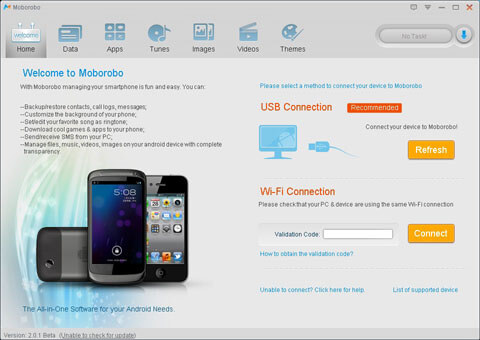
برنامج جيد آخر لإدارة ومزامنة أداة Android مع جهاز كمبيوتر شخصي (PC). أداة البرنامج هذه، مثل الوحدة السابقة، مجانا تماما. لذلك، تعليمات صغيرة - كيفية استخدام هذا البرنامج.
- انتقل إلى الموقع الرسمي لبرنامج Moborobo، الرابط إلى المورد - http://www.moborobo.com/. بعد ذلك، تحتاج إلى تنزيل وتثبيت هذه الأداة على جهاز الكمبيوتر الخاص بك، لن أصف هذه العملية البسيطة بالتفصيل، لأن كل شيء بسيط جدا حتى يمكن للطفل التعامل معه؛
- جعل تصحيح الأخطاء الخاصة بك أجهزة أندرويد بواسطة USB، كيفية تحديد هذا الموصوف في الوصف إلى البرنامج السابق. هناك، لا يوجد أيضا معقدة؛
- قم بتوصيل جهازك بجهاز كمبيوتر باستخدام كابل USB. بعد ذلك، قم بتشغيل برنامج MOBOROBO الذي تم تنزيله مسبقا؛
- في البرنامج نجد والنقر فوق الزر "منعش" (الموجود في الجانب الأيمن من البرنامج).
كل شيء، يمكنك الآن إدارة الأداة الخاصة بك ومزامنتها، مباشرة، من جهاز الكمبيوتر الخاص بكوبعد ليس من الصعب فهم عملك مع البرنامج، والواجهة ليست معقدة وفهم بشكل حدسي.
الغدة الدرقية
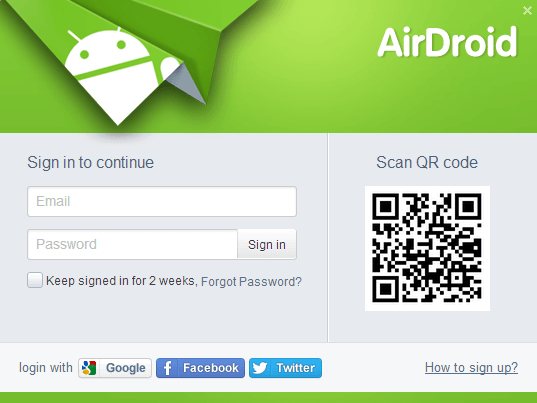
حزمة البرمجيات قوية جدا وحديثة لإدارة android الهاتف الذكي مع الكمبيوتر والمزامنة معها. يحتوي منتج البرنامج هذا على إصدار مجاني ودفعه. إذا كنت ترغب في التحكم الكامل في الأداة الخاصة بك، فيمكنك إنفاق الأموال على شراء البرنامج. إذا لم يكن كذلك، يجب أن يكون لديك نسخة مجانية. أدناه يمكنك العثور على تعليمات صغيرة للعمل مع هذا البرنامج.:
- تحتاج أولا إلى تثبيت تطبيق AirDroid على أداة Android الخاصة بك. رابط إلى التطبيق - //play.google.com/store/apps/details؟id\u003dcom.sand.airdroid؛
- انتقل إلى واجهة الويب البرنامج لهذا الرابط - http://web.airdroid.com/؛
- بعد ذلك، تحتاج إلى فتح تطبيق الهواء الذي تم تثبيته مسبقا على جهاز Android الخاص بك؛
- عند بدء تشغيل التطبيق، تحتاج إلى النقر فوق الزر "نسخ رمز الاستجابة السريعة"؛
- التالي، يظهر رمز الاستجابة السريعة في واجهة الويب، تحتاج إلى مسحها باستخدام جهازك.
لذلك حصلت على الوصول إلى البرنامج على جهاز الكمبيوتر الخاص بك.
اليوم كلها. آمل أن تكون قد تعلمت من هذه المادة أداة مفيدة لنفسك وخرج برنامج واحد على الأقل. أذكر مرة أخرى - لا تنس أن تقوم بمزامنة بانتظام، لأن هذه العملية البسيطة ستسمح لك بعدم تفقد البيانات المهمة على جهاز Android الخاص بك.
كان مزامنة الهاتف الذكي مع جهاز كمبيوتر جانب مهم لاستخدامه دائما. بالطبع، يمكنك بالفعل القيام به دون توصيله بالكمبيوتر. ولكن إذا كنت خائفا من السماح بتسرب المعلومات الشخصية إلى الشبكة، فمن المستحسن المزامنة باستخدام كمبيوتر سطح المكتب أو كمبيوتر محمول لسلامته. في هذه الحالة، أنت بالتأكيد لا تفقد البيانات الشخصية إذا كان هاتفك الذكي الذي يعمل بنظام Android سيترسل أو سيحدث بعض المشاكل الأخرى.
في السابق، كان من المستحيل تخيل الاستخدام الكامل للهاتف دون اتصال منتظم بجهاز الكمبيوتر. فقط هكذا تم تحميل الألحان والصور الجديدة على ذلك. فقط من خلال كابل USB تم إرسال الصور التي تم إنشاؤها باستخدام الكاميرا المدمجة. أيضا، كان الاتصال بالكمبيوتر مطلوب لتحديث البرامج الثابتة - حيث لا يتعلق الأمر بالهواتف الذكية فحسب، بل أيضا بعض أجهزة الضغط. وكانت ميزة مفيدة للغاية مزامنة جهات الاتصال - فقط بمساعدة الكمبيوتر كان من الممكن نقل دفتر الهاتف من الجهاز القديم إلى الجديد.
ما الذي تغير الآن؟ ربما كل شيء تقريبا. يسمح لك أن تنسى الكمبيوتر. يتم تخزين جهات الاتصال والرسائل النصية القصيرة والعديد من البيانات الأخرى في "السحابة"، وبالتالي ينصح بنقلها إلى الكمبيوتر فقط لأولئك الأشخاص الذين يخبزون عن الأمن. طالما أن الكمبيوتر غير مطلوب لتنزيل الموسيقى والصور على نظام Android. الآن يمكن القيام به مع المتصفح وبعض تطبيقات الطرف الثالث. ويحدث تحديث نظام التشغيل من خلال الهواء.
وحتى الآن تحتاج في بعض الأحيان إلى تمكين المزامنة على نظام Android. قد تكون هناك حاجة إليها من أجل إلقاء بعض الأفلام على الهاتف الذكي، الذي يتجاوز وزنه 6-7 جيجابايت. قد تكون هناك حاجة أيضا للمزامنة في حالة وجود بعض المتاعب. وبالتأكيد بدونها، فليس من الضروري إذا كنت ستحصل على الوصول إلى الجذر أو إنشاء برامج ثابتة بديلة. هناك حاجة إلى مزامنة منتظمة لأولئك الأشخاص الذين يستخدمون أجهزة الكمبيوتر الخاصة بهم كتخزين ملفات. باختصار، قد تكون مقال حول كيفية مزامنة نظام Android مع جهاز كمبيوتر مفيدا للغاية بالنسبة لك.
كيف يتم المزامنة؟
يمكن مزامنة الهاتف الذكي الحديث مع جهاز كمبيوتر مع ثلاث تقنيات مشتركة:
- كبل USB هو الخيار الأكثر موثوقية، والذي بدونه وامض لا يمكن تصوره وبعض العمليات الأخرى؛
- Bluetooth خيار جيد، ولكن ليس كل أصحاب سطح المكتب لديهم وحدة نمطية مناسبة؛
- Wi-Fi - إذا كانت شقتك تحتوي على جهاز توجيه، فيمكن القيام بذلك المزامنة به.
ملحوظة: سرعات Bluetooth بعيدة عن المثالي، فيما يتعلق به هذه التكنولوجيا لا ينبغي استخدامها لنقل الأفلام والملفات الثقيلة الأخرى.
باستخدام myphoneexplorer.
تقصير نظام التشغيل الروبوت والنوافذ عمليا لا تتفاعل. إذا قمت بتوصيل الهاتف الذكي بجهاز الكمبيوتر باستخدام كابل، فسوف يتم الوصول إلى نظام الملفات فقط. في معظم الحالات، لا يفهم المستخدم ببساطة ما يجب القيام به مع هذا الوصول - مهاراته كافية فقط لنقل الموسيقى إلى مجلد الأصوات أو المجلد الموسيقي. هذا هو السبب في أن تثبيت بعض التطبيقات المتخصصة يجب أن تؤخذ. على سبيل المثال، في جودته يمكن أن يؤدي myphoneExplorer. - تحتاج إلى تثبيته ليس فقط على الهاتف الذكي، ولكن أيضا على الكمبيوتر (لهذا هناك نسخة منفصلة). بعد التثبيت، اتبع قيادتنا:
الخطوة 1. قم بتشغيل البرنامج على جهاز الكمبيوتر الخاص بك.
الخطوة 2. ابدأ التطبيق myphoneExplorer. على الهاتف الذكي.
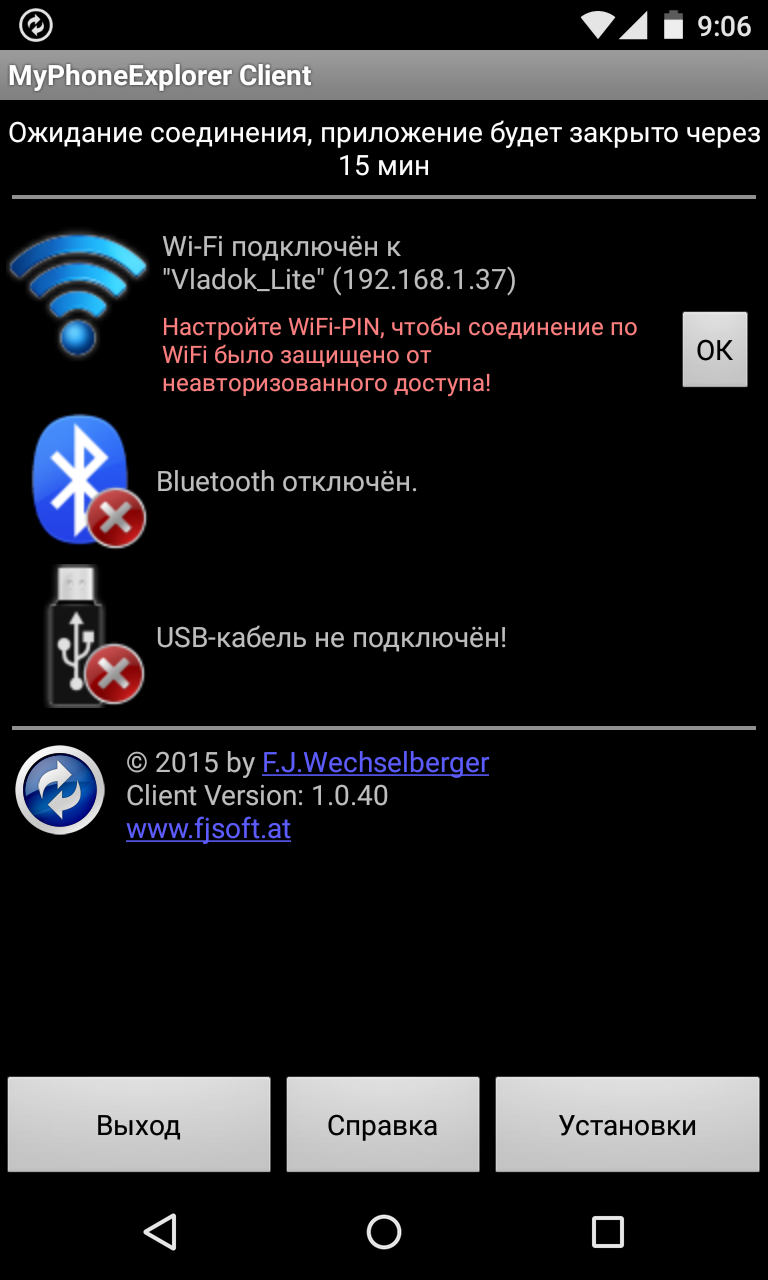
الخطوة 3. إذا كنت متصلا شبكة منزلية Wi-Fi، سيتم عرض إشعار هذا على الشاشة الرئيسية. يمكن تنفيذ مزامنة Android مع جهاز الكمبيوتر من خلال طريقة لاسلكية، لكننا لن نستخدم كابل USB على سبيل المثال. قم بتوصيلها هاتف ذكي بجهاز كمبيوتر.
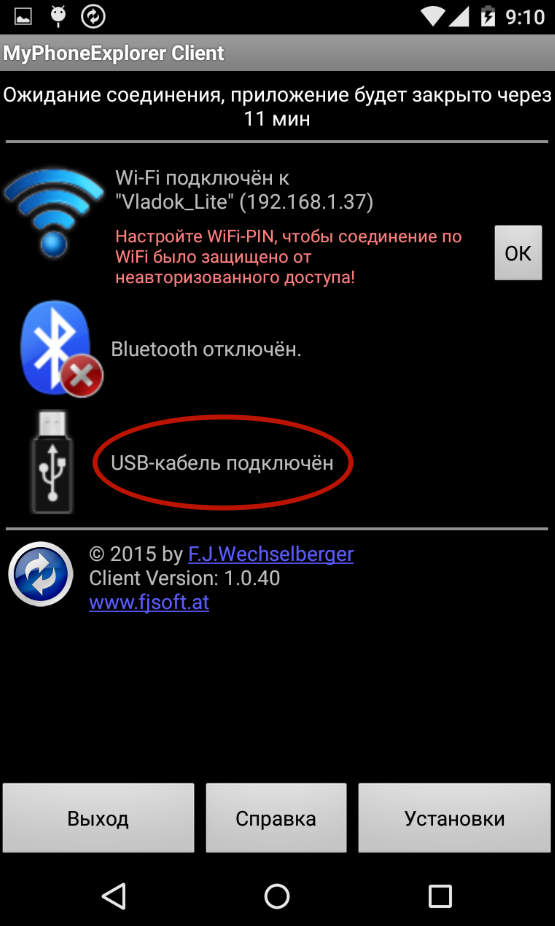
انتباه: قد لا تتمكن جميع حبال USB الصينية من نقل شيء آخر غير الكهرباء. لذلك، استخدم كابل عالي الجودة. الخيار المثالي هو الأسلاك المباعة كاملة مع الهاتف الذكي.
الخطوة 4. العودة إلى برنامج الكمبيوتر. في ذلك، انقر فوق " تحديث».
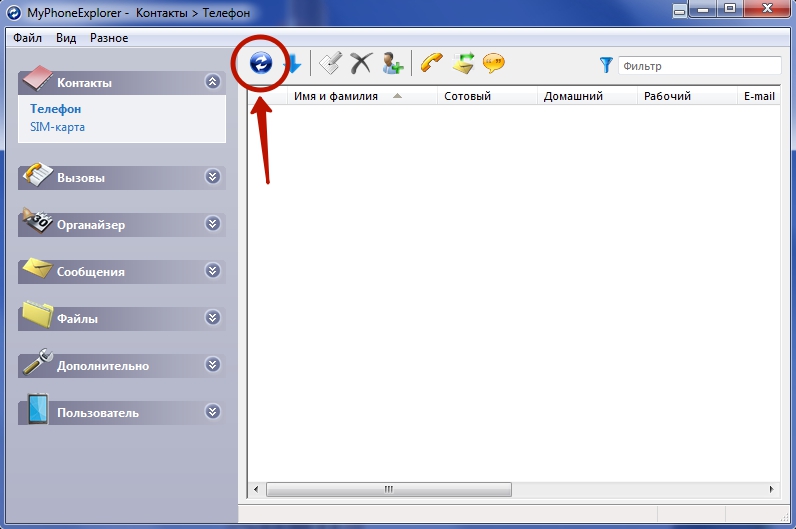
الخطوة 5. حدد نوع الاتصال وانقر فوق " نعم." في حالتنا، هذا كابل USB.
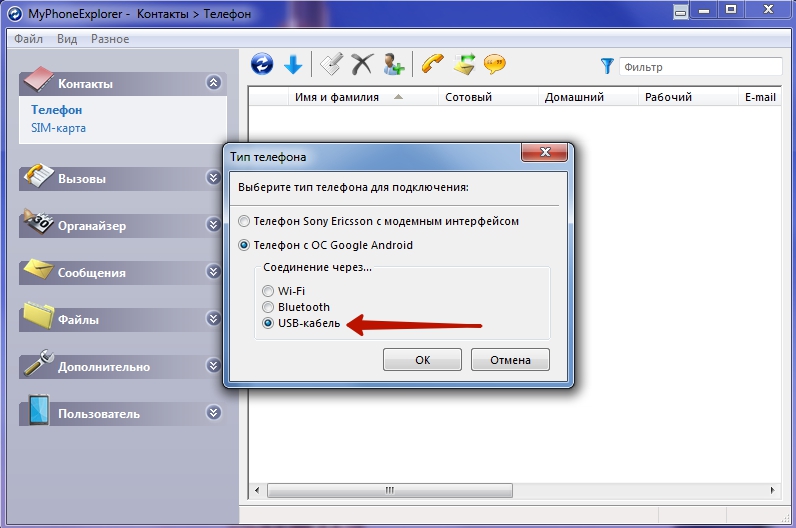
الخطوة 6. سيحذرك البرنامج من أن تصحيح أخطاء USB يجب أن يتم تمكينها على الجهاز. إذا لم تقم الآن بتضمين هذا الوضع، فاستخدم نافذة الإرشادات المنبثقة. إذا تم تنفيذ جميع المتطلبات، فانقر فوق " إضافه على».
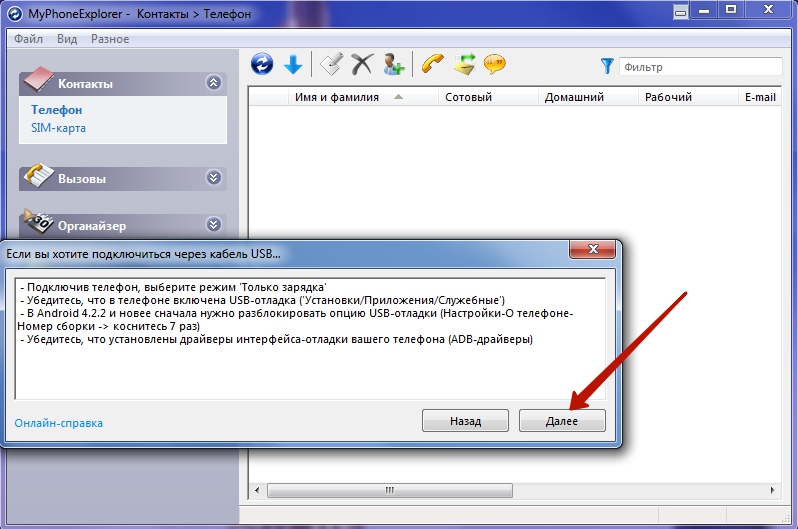
الخطوة 7. بعد تحديد الهاتف الذكي المتصل، سيكون من الضروري إدخال اسمه واضغط على الزر " نعم.».

الخطوة 8. انتظر نهاية المزامنة. بعد ذلك سترى دفتر هاتفك وقائمة الاتصال ورسائل SMS ومعلومات أخرى يتم تخزينها على الهاتف الذكي.
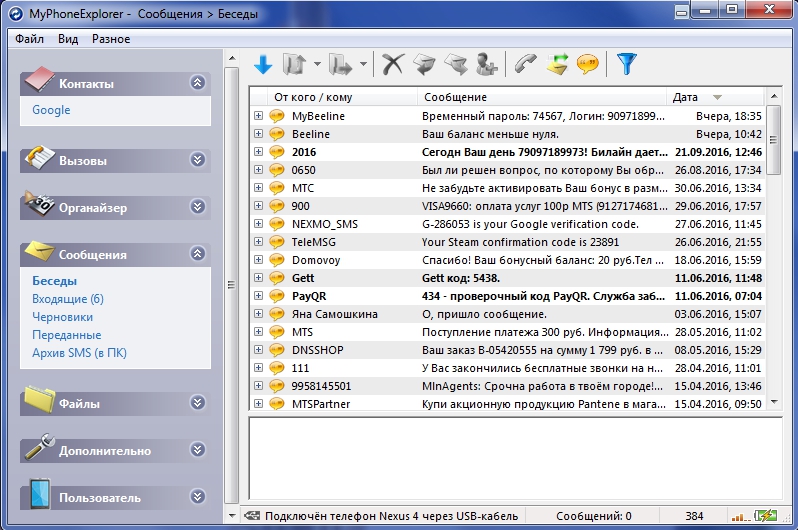
باستخدام MyPhoneExplorer، لا يمكنك تمرير وتلقي الملفات المختلفة فقط، ولكن أيضا مراقبة حالة الجهاز. كان الأمر يتعلق بهذا تركيب عميل متنقل. في الوقت الفعلي، سترى الحمل على المعالج المركزي، ومستوى الإشارة، والشحن ودرجة حرارة البطارية، وكذلك بعض المعلومات الأخرى. يمكنك أيضا تمكين إعلامات العرض على سطح المكتب. إنه مناسب جدا عند توصيل الجهاز بجهاز كمبيوتر عبر USB فقط لإعادة الشحن.
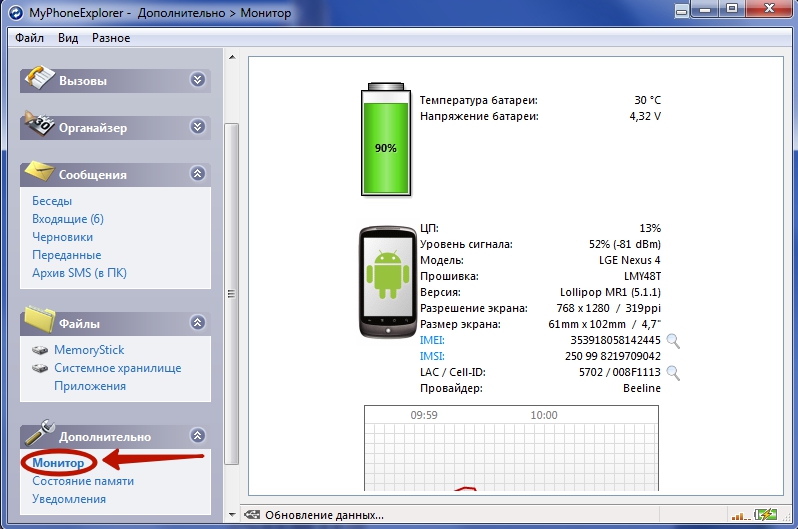
باستخدام مزامنة الملف.
برنامج جيد آخر لمزامنة أندرويد مع الكمبيوتر هو مزامنة الملف. وبعد يهدف في المقام الأول إلى تنفيذ هذه العملية باستخدام Wi-Fi. هذا يتطلب أيضا تنزيل وتثبيت ليس فقط برنامج الحاسب ، ولكن أيضا عميل المحمول. بعد التثبيت، قم بتشغيل كل من هذه الإصدارات واتبع تعليماتنا:
الخطوة 1. انقر فوق الزر " وظائف مزامنة.».
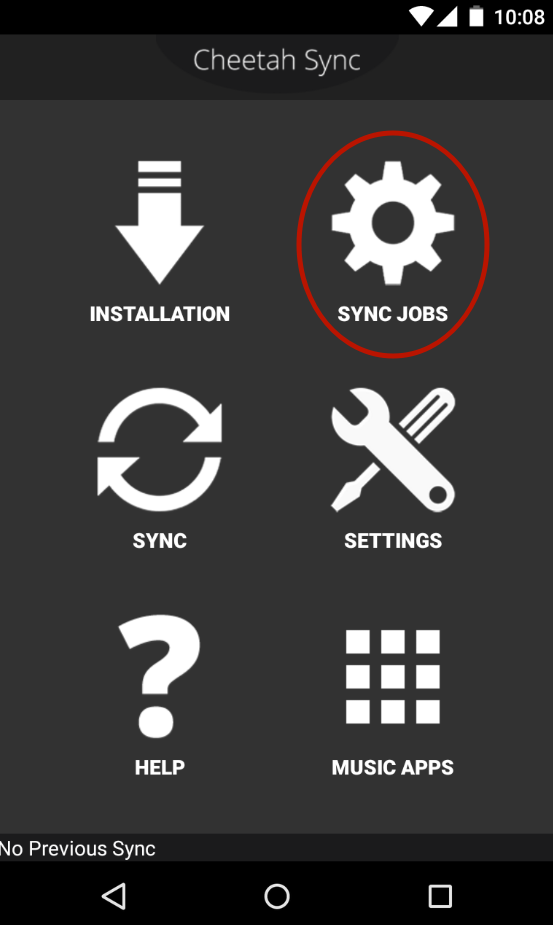
الخطوة 2. حدد الواجبات المنزلية التي توجد بها هاتفك الذكي والكمبيوتر.
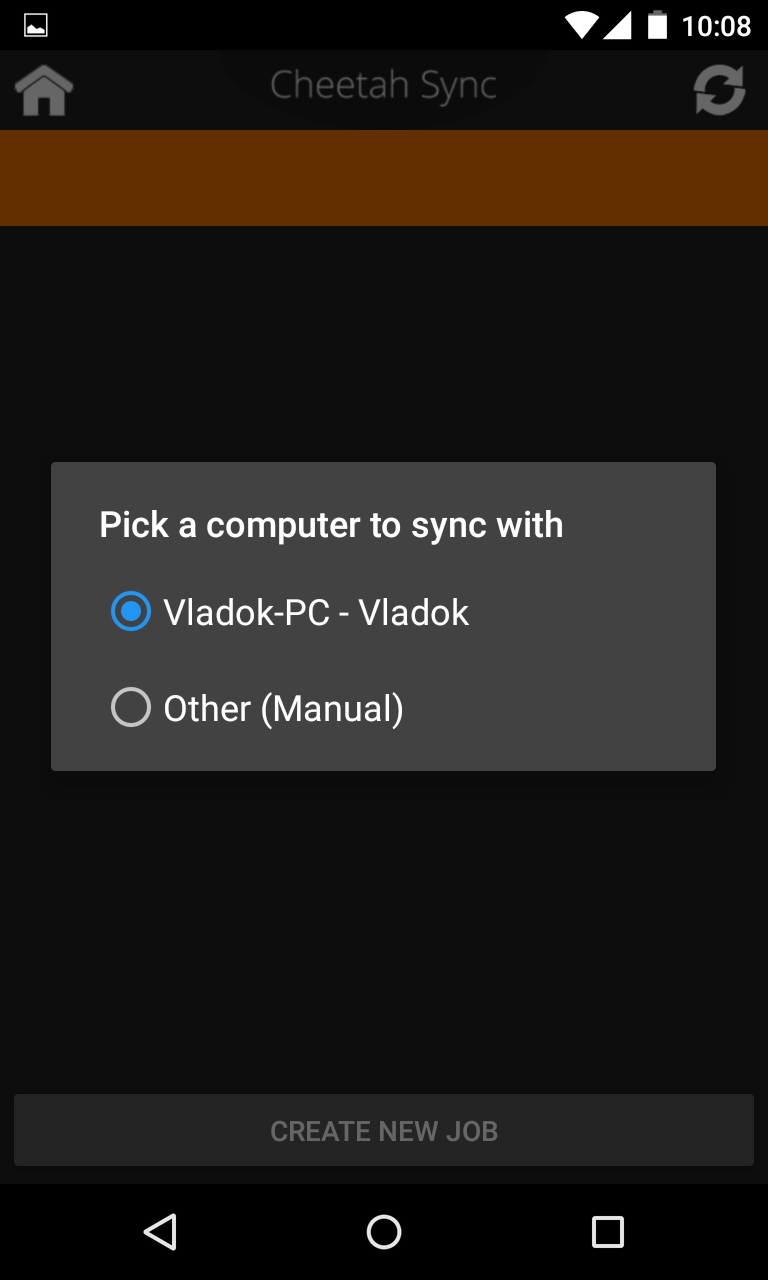
الخطوة 3. في القائمة التالية، انقر فوق "زر" إنشاء وظيفة».
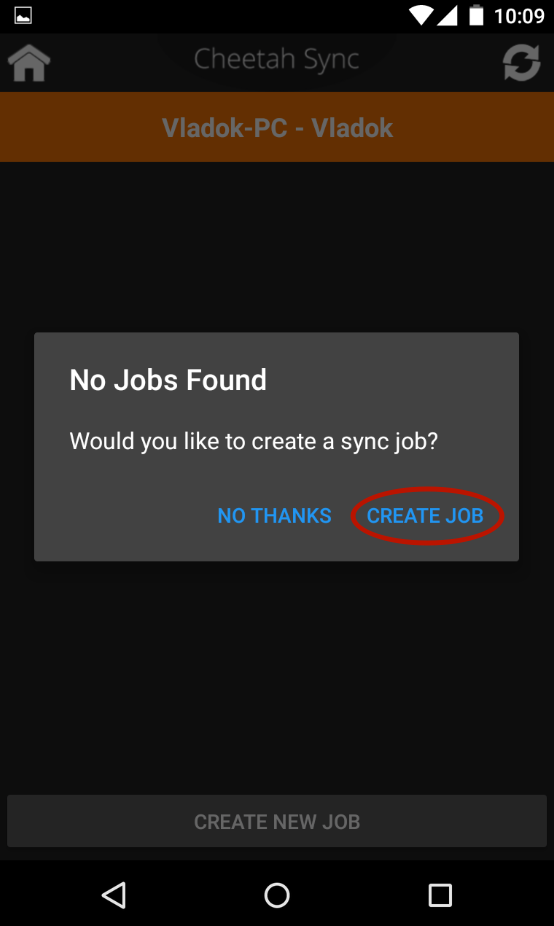
الخطوة 4. تسليم المزامنة بأي اسم، ثم حدد اتجاه نقل البيانات من القائمة. يمكن نقل المعلومات من جهاز كمبيوتر إلى هاتف ذكي، من هاتف ذكي إلى جهاز كمبيوتر أو في كلا الاتجاهين. عند اتخاذ قرار مع اختيارك - انقر فوق الزر " يخلق.».
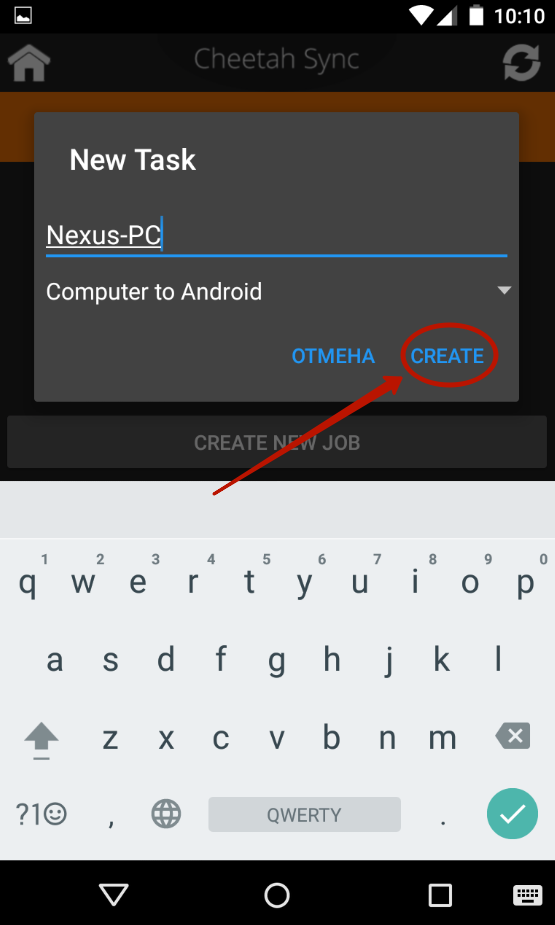
الخطوة 5. بعد ذلك، سيتم تقديم نظام ملفات الكمبيوتر. بهذه الطريقة، يمكنك عرض وتحميل أي ملفات مخزنة على القرص الثابت. تتوفر ميزة إنشاء مجلدات جديدة هنا. باختصار، يتحول هاتفك الذكي إلى إدارة ملفات عن بعد.
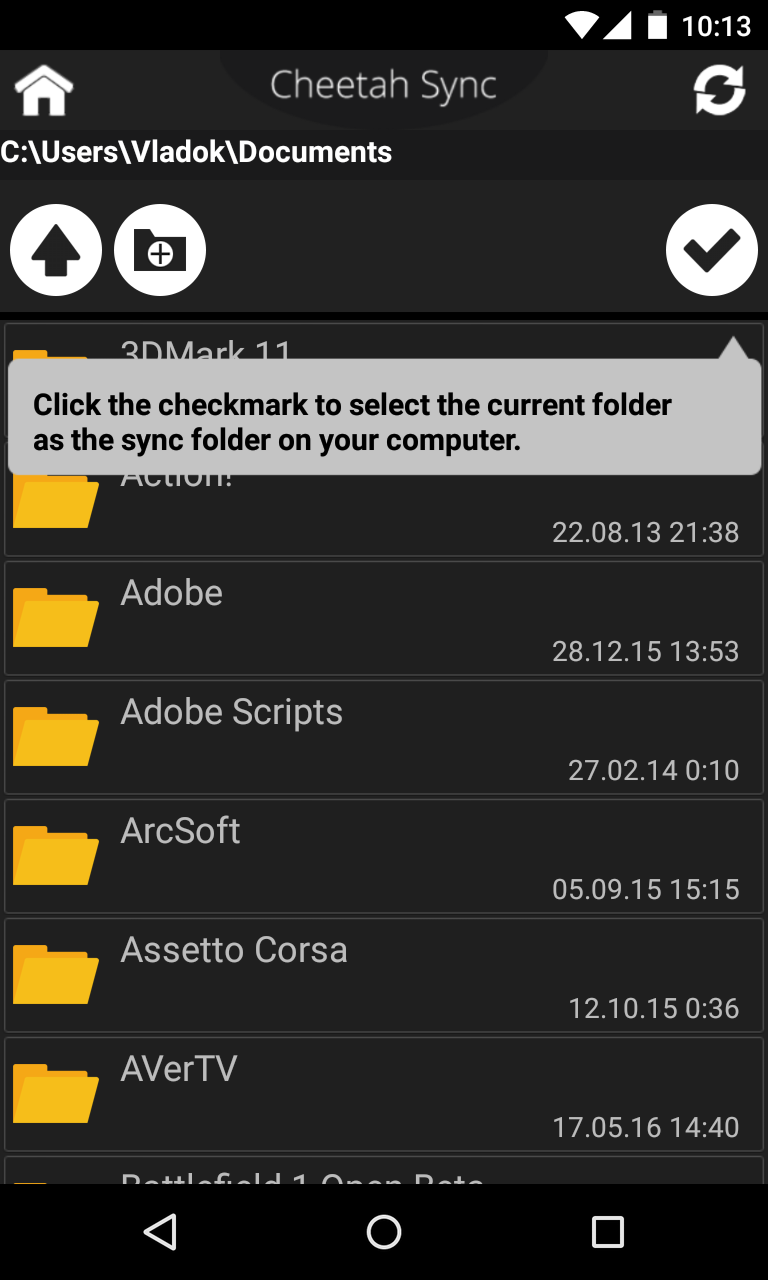
الخطوة 6. بالنسبة لبرنامج الكمبيوتر، عند البدء لأول مرة، ستقدم إلى إدخال إعدادات الشبكة المنزلية التي يتم فيها توصيل جهاز الكمبيوتر والهاتف الذكي. هنا يجب عليك النقر فوق الزر " يحفظ." بعد ذلك، يمكن تذكر وجود الأداة المساعدة إلا إذا قررت تغيير جهاز التوجيه أو الإعدادات لتوزيع Wi-Fi.
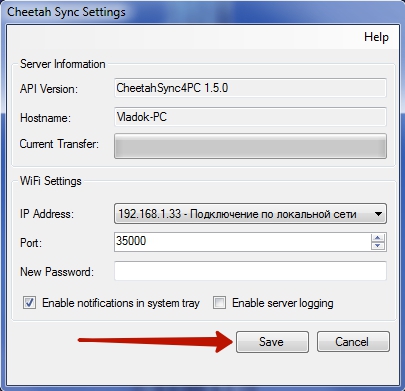
باستخدام الغدة الدرقية
إذا كنت ترغب في الوصول إلى هاتفك الذكي من جهاز كمبيوتر، فيمكنك القيام به بدون مرافق إضافية. بما فيه الكفاية لتثبيت على الهاتف الغدة الدرقية في حين أن على جهاز الكمبيوتر في هذه الحالة هو تماما أي متصفح إنترنت.
الخطوة 1. تثبيت وإطلاق الغدة الدرقية.
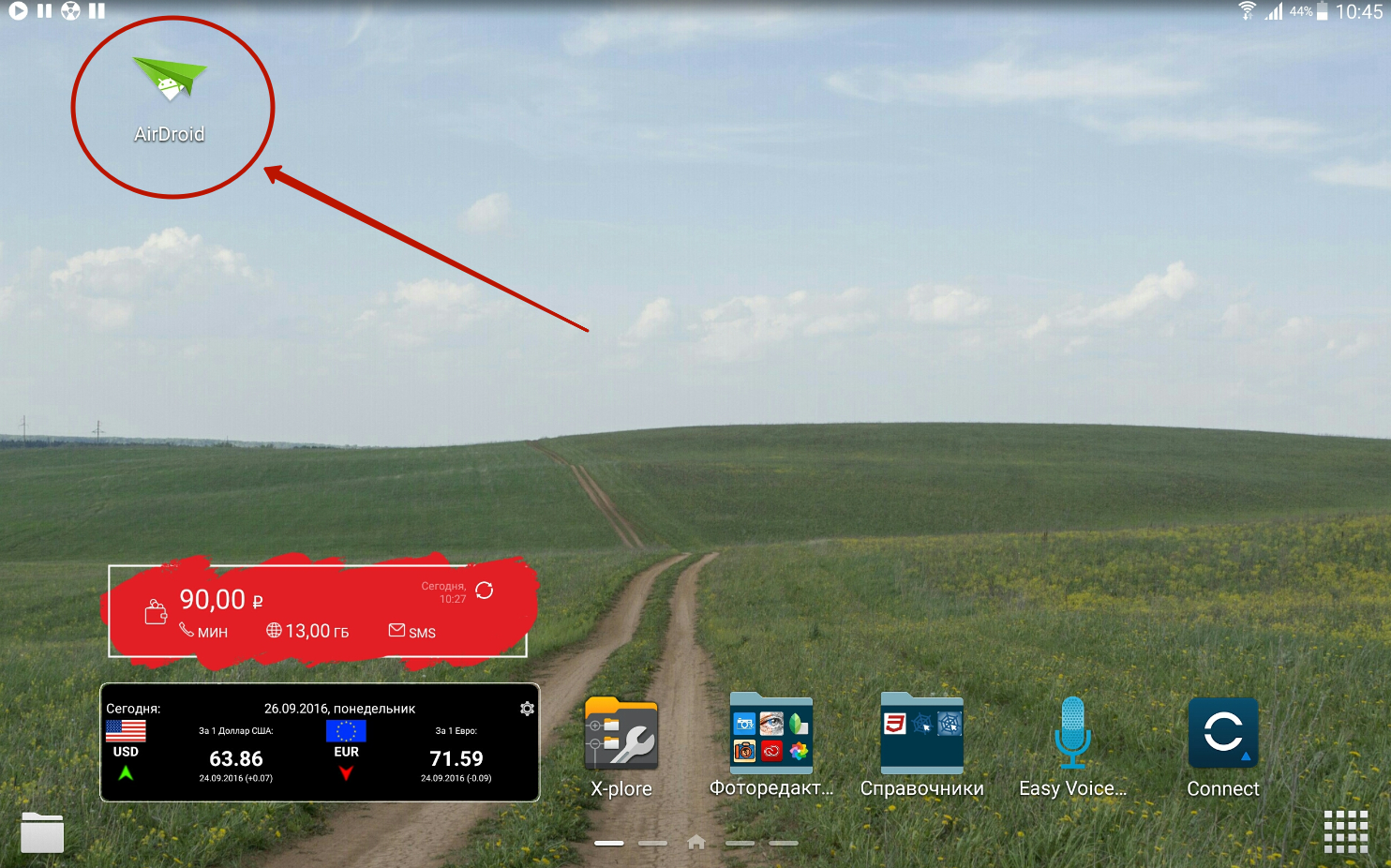
الخطوة 2. يجب أن تبدأ المزامنة تلقائيا. إذا حدث هذا، فيجب عليك النقر فوق الزر المقابل.
الخطوة 3. في الجزء العلوي من التطبيق سوف ترى عناوينين. هو من قبلهم للذهاب على الكمبيوتر. يستخدم الأول إذا تم تسجيلك على موقع الويب الرسمي عبر الإنترنت. يتكون العنوان الثاني من أرقام ونقاط وقولون - سيتم استخدامه من قبل أولئك الذين لا يريدون قضاء بعض الوقت في التسجيل.
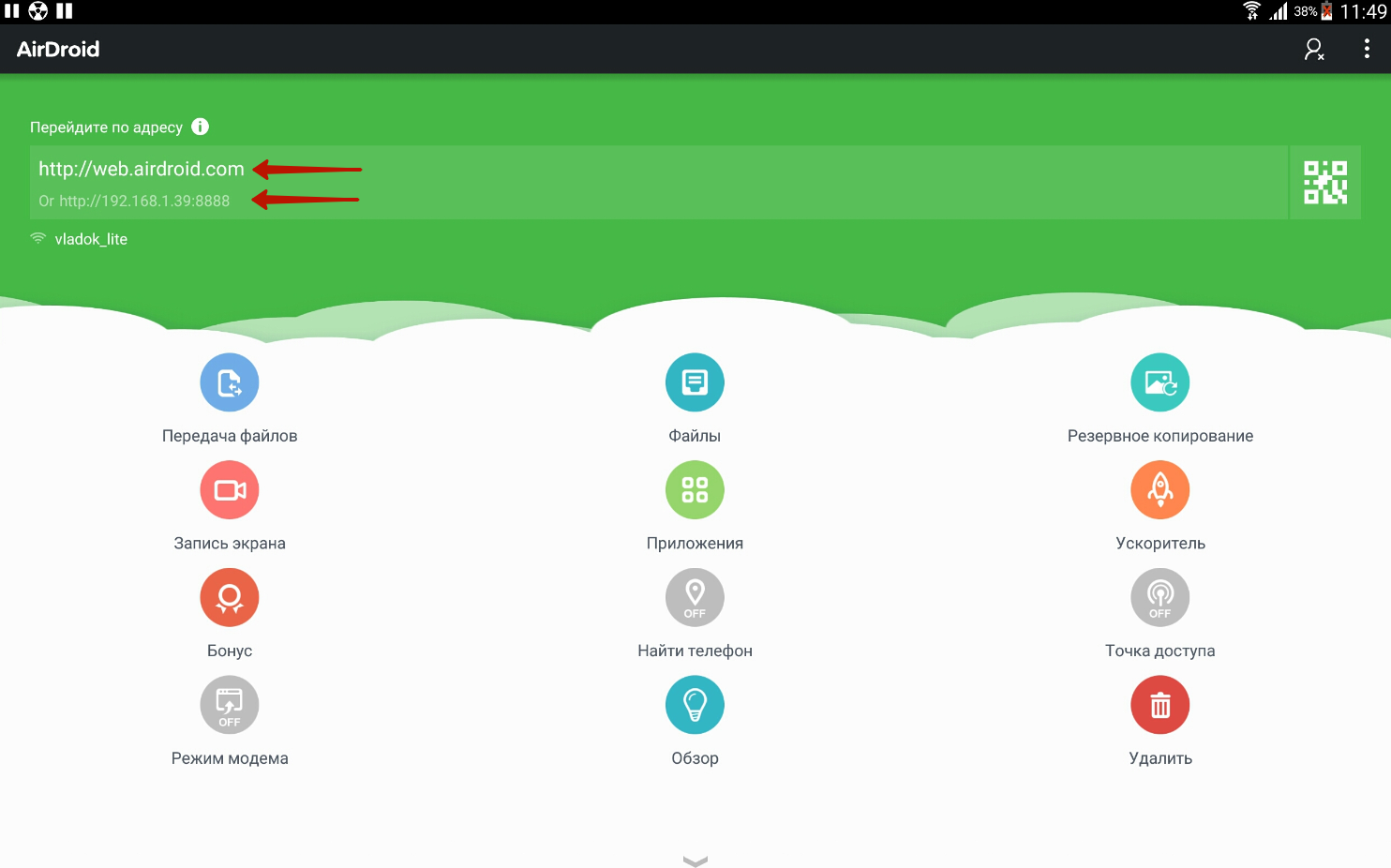
الخطوة 3. بمجرد محاولة الانتقال إلى العنوان المحدد، سيحصل طلب التكوين على مزامنة. تحتاج إلى النقر فوق الزر " لقبول" سيتم طردك لمدة 30 ثانية.
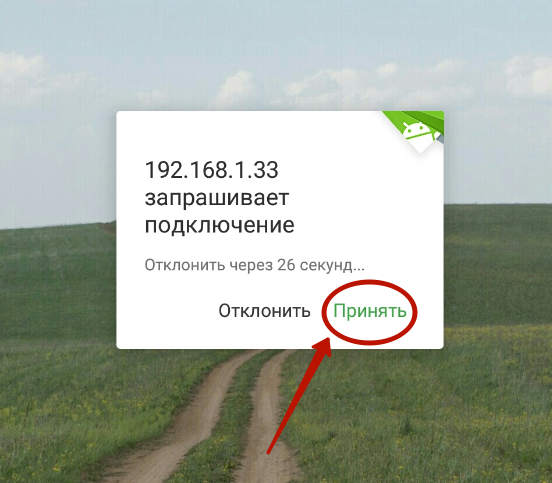
الخطوة 4. بعد تأكيدك في متصفح الإنترنت، سترى صفحة جميلة. مع ذلك، يمكنك تمرير الملفات، والاستماع إلى الموسيقى، ومشاهدة الفيديو - في كلمة واحدة، والتحكم بشكل كامل في نظام الملفات الذكي. يوجد أيضا دفتر هاتف، سجل المكالمات وأكثر من ذلك بكثير. لقطات مفيدة للغاية. سيتم أيضا عرض جميع الإخطارات الواردة في المتصفح، وهو أمر مناسب للغاية مع العمل الشاق وعدم القدرة على تشبه الشاشة بانتظام.
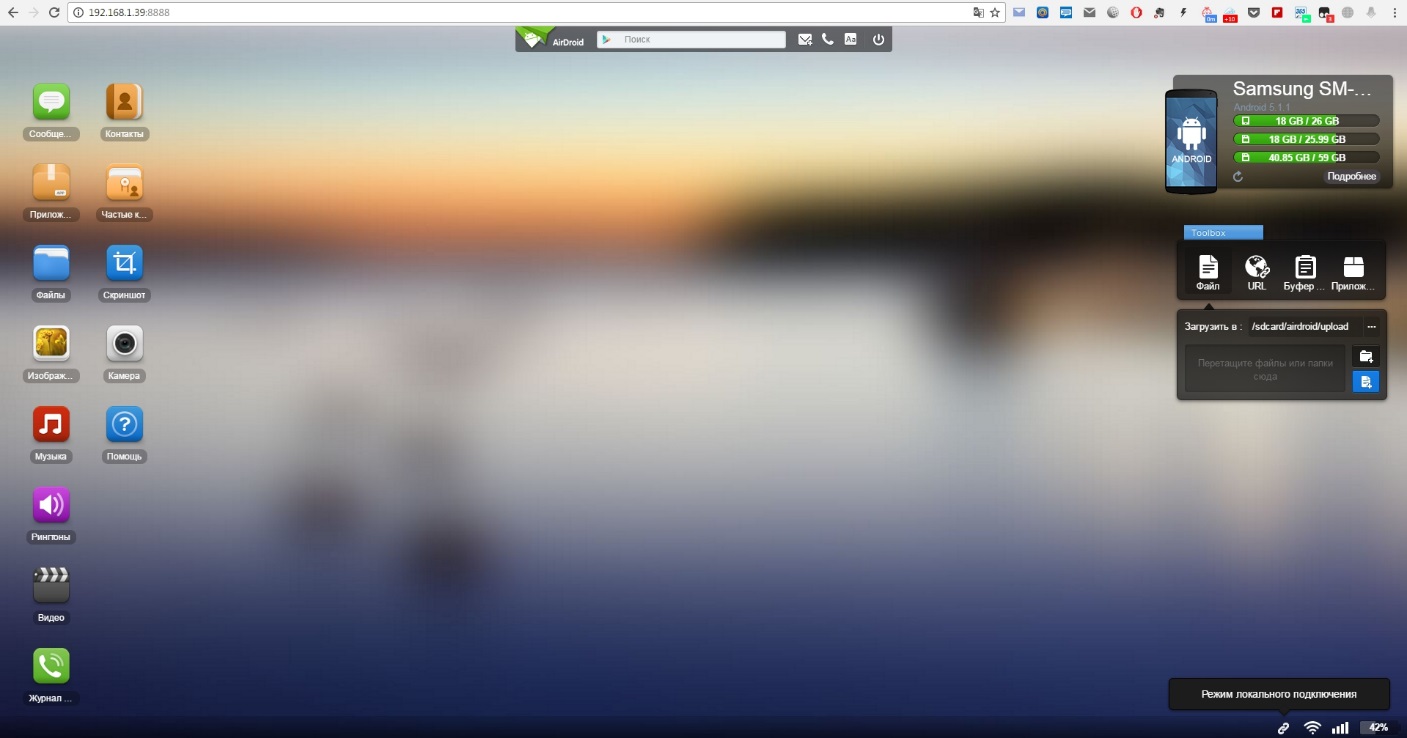
إنشاء خادم FTP
إذا كنت على دراية باختصار FTP، فيمكنك إنشاء مثل هذا الخادم على الهاتف الذكي. نتيجة لذلك، يمكنك إدارة الملفات الموجودة بحرية الموجودة على الهاتف باستخدام أي تطبيق مناسب لهذه الأغراض. على سبيل المثال، يمكن لمدير الملفات الشائعة جدا الاتصال بخوادم FTP. القائد الكلي.وبعد يبقى أن نفهم كيفية إنشاء خادم FTP على الهاتف الذكي. وهذا هو بسيط جدا. فقط قم بتنزيل وتثبيت التطبيق عليه خادم بروتوكول نقل الملفات واتبع التعليمات:
الخطوة 1. قم بتشغيل الأداة المساعدة.
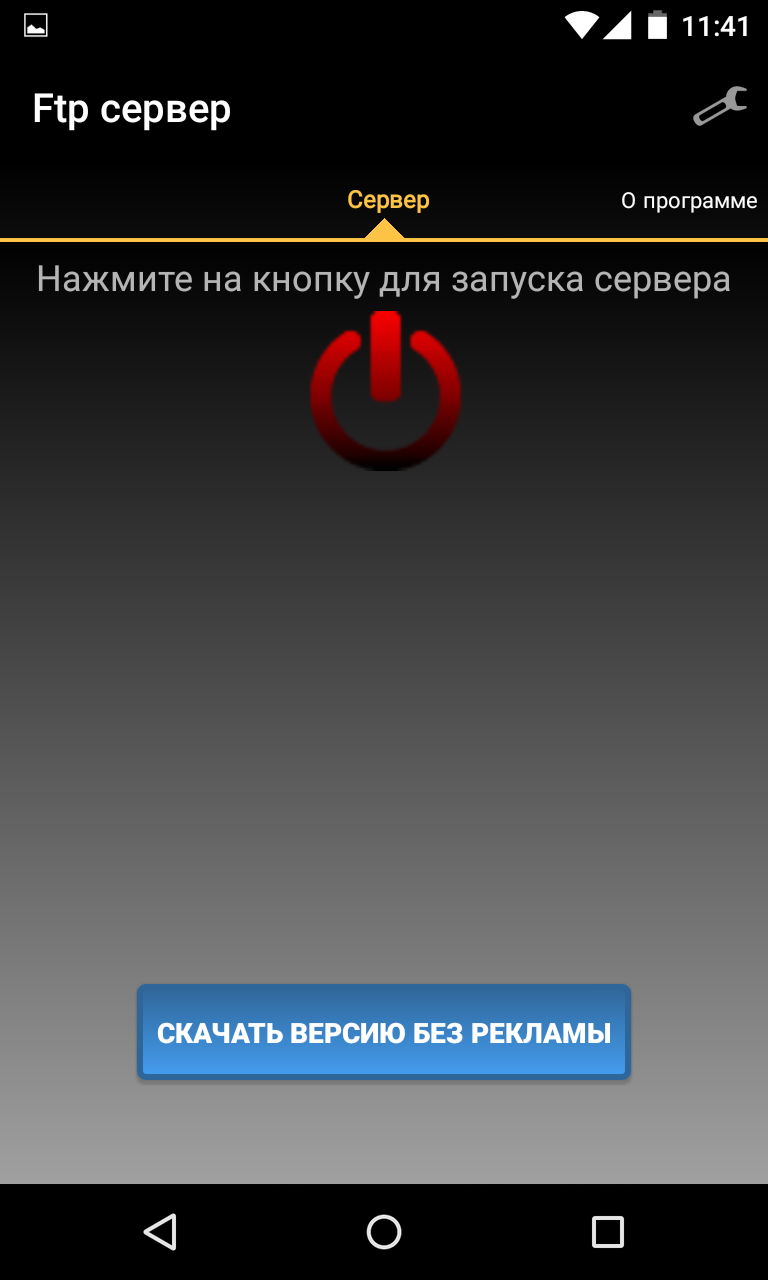
الخطوة 2. انقر فوق المفتاح الأحمر الذي يعمل على بدء تشغيل الخادم. نتيجة لذلك، يجب أن ترسم باللون الأخضر.
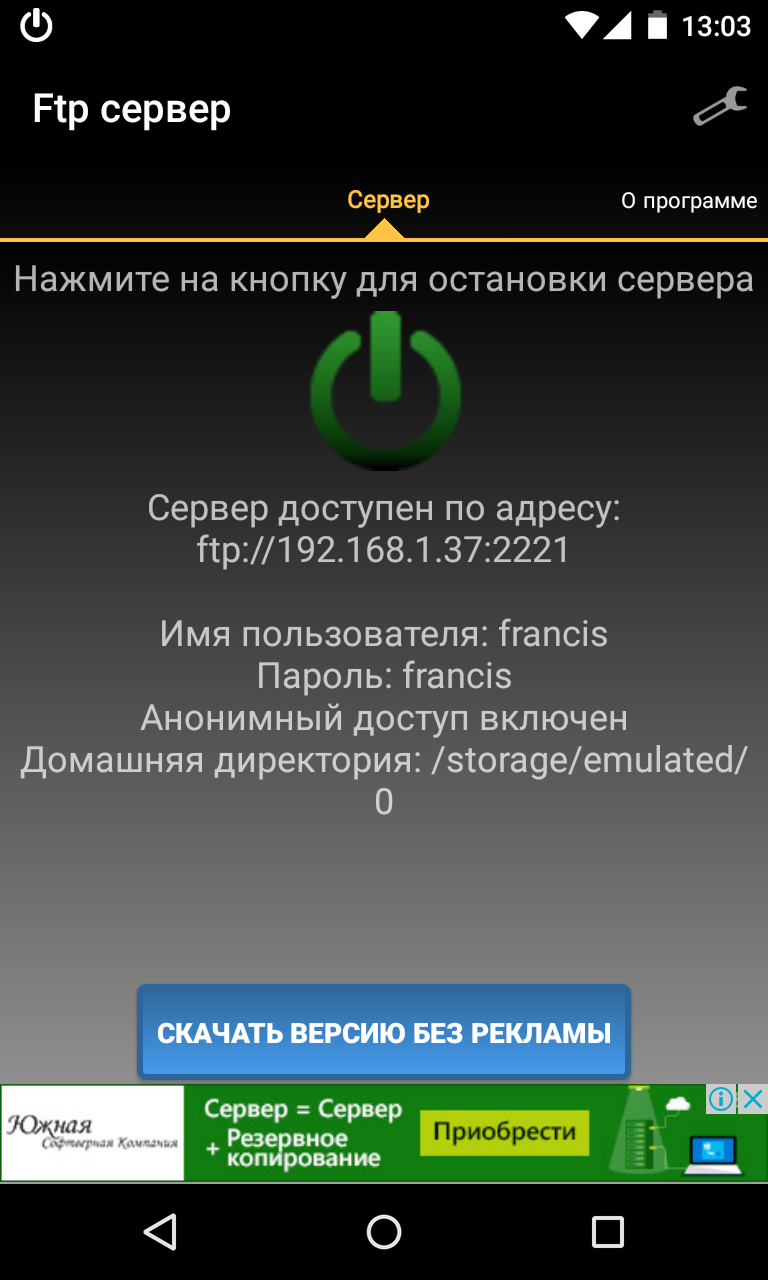
الخطوة 3. استخدم العميل على جهاز كمبيوتر مناسب لك. سيتم سرد عنوان الاتصال مع تسجيل الدخول وكلمة المرور على شاشة الهاتف الذكي.
الخطوة 4. إذا كنت ترغب في تغيير الدليل الرئيسي، يمكنك القيام بذلك في إعدادات التطبيق.
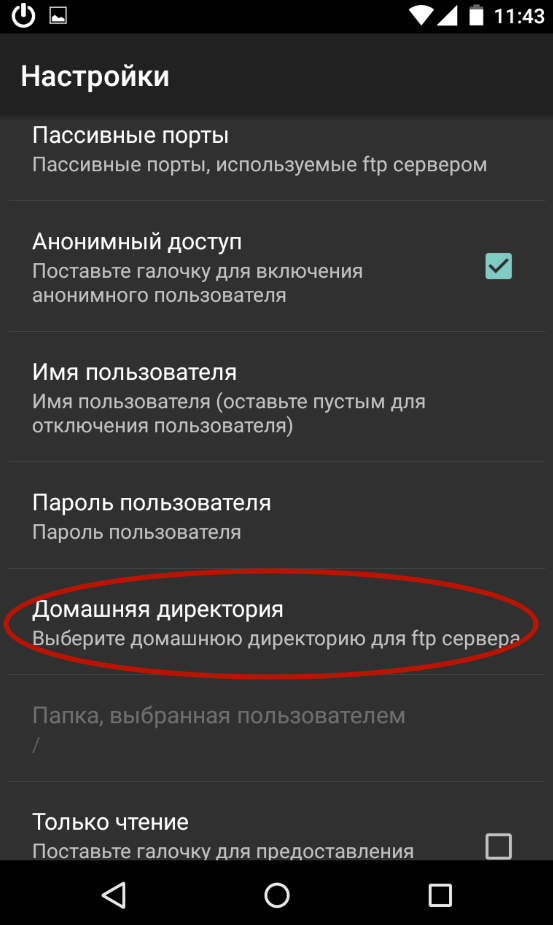
الخطوة 5. عند توقف خادم FTP مطلوب - اضغط على الزر الأخضر، وبعد ذلك يجب أن يكون أحمر.
غالبا ما تسمع أن الهواتف العلامة التجارية ذبابة لا يمكن مزامنتها باستخدام كمبيوتر محمول أو كمبيوتر شخصي. الشائعات ... ليس فقط جميع أنظمة التشغيل لديها الفرصة لإقامة برامج للعمل مع الطيران. إذا كان لديك نظام التشغيل Windows 98، ME (Millennium) أو Vista على جهاز الكمبيوتر الخاص بك، فمن المرجح أن تكون المشكلة في هذه المسألة على الأرجح. إذا كنت تستخدم نظام التشغيل Mac OS أو نظام التشغيل Linux أو غيرها من التشغيل الغامض، فلن تتمكن من تحلم بتثبيت البرامج ذات العلامات التجارية من الطيران، حيث تركز على نظام التشغيل المتقدمة في Microsoft.
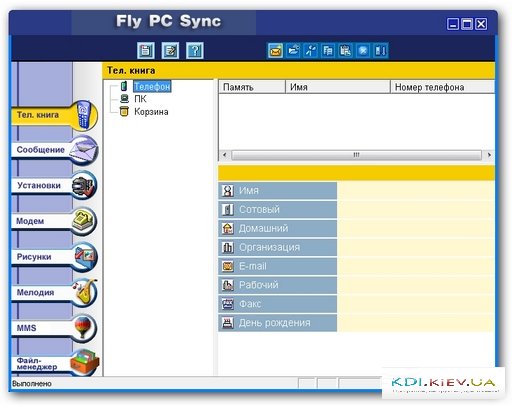
جناح الهاتف للطيران مجانا.
مزامنة الهاتف يطير C PC
أخبار أخرى غير سارة، لأصحاب الهواتف من هذه العلامة التجارية، هي أن الشركة المصنعة لا تعتني بإدارة جميع هواتفها ببرامج ذات صلة للمزامنة مع الكمبيوتر. المصدر الوحيد الذي يمكن فيه إصلاح هذا الإغفال ولطيران لتنزيل البرنامج المقابل، مواقع الطرف الثالث.
نظرة عامة على الفيديو: جناح الهاتف V4.
ما تبقى الأكثر شيوعا للاتصال بجهاز الكمبيوتر والمزامنة معها برنامج الهاتف جناح، الذي يتم ترجمته ككتلة هاتفية. مع ذلك، هناك اتصال بالهاتف والكمبيوتر بواسطة USB أو Bluetooth. هذا البرنامج إنه مناسب جدا للاستخدام ويشمل هذه الوظائف:
- - يسمح لك بتحرير البيانات في دفتر الهاتف؛
- - حفظ بيانات النسخ الاحتياطي على الهاتف؛
- - عرض وإزالة الرسائل القصيرة و MMS؛
- - إعادة تسمية وتحرير المجلدات في الهاتف، باستخدام مدير الملفات؛
- - القدرة على النقل من الكمبيوتر والخلف الموسيقى والفيديو والصور؛
- - التثبيت على ألعاب الهاتف ومجموعة متنوعة من البرامج.
تثبيت البرنامج بسيط:
- - كابل للمزودة، قم بتوصيل الهاتف بموصل USB؛
- - على شاشة الهاتف، في اختيار نوع الاتصال، حدد منفذ COM؛
- - تثبيت برامج التشغيل المناسبة على الكمبيوتر؛
- - بعد تثبيت برامج التشغيل، ابحث عن هاتفك على الرقم الذي رقم ميناء COM؛
- - عند بدء تشغيل Suite Phone في علامة التبويب "الإعدادات"، حدد منفذ COM، الذي تم ذكره أعلاه؛
- - كل شيء جاهز للعمل!
من الوصف، ينظر إلى أن هذا البرنامج سهل التثبيت والمريح للاستخدام. سيساعدك الكثير من الميزات المفيدة المملنة مع Phonesuite باللغة الروسية على توسيع قدرات هاتفك.
تعليمات التحميل:
- فك الأرشيف مع البرنامج والتشغيل setup.exe.
- بعد التثبيت على سطح المكتب، سيظهر اختصار يطير جناح الهاتف.
- إذا لم يكن هناك برامج تشغيل على جهاز الكمبيوتر الخاص بك MTK 6235 كوم ميناء، قم بتنزيل وتثبيتها. في هذه الحالة، يجب قطع اتصال الهاتف من جهاز الكمبيوتر.
إعداد البرنامج:
- ل مساعدة USB كابل، قم بتوصيل الهاتف بجهاز الكمبيوتر، على شاشة الهاتف، حدد منفذ COM.
- قم بتشغيل البرنامج على جهاز الكمبيوتر من خلال النقر على تسمية Slow Phone Suite.
- على اليسار في القائمة الصحافة المنشآت وفي ميناء الخط SOM، حدد المنفذ الموجود في القائمة مباشرة بعد Som1، عادة Som4. أو Som6..
- في قائمة البرنامج الأيسر، اضغط هاتف. سيقدم البرنامج الذي تريد تنزيل جهات الاتصال من الهاتف؟ - انقر فوق نعم.
حول كيفية العمل مع جهات الاتصال، الموصوفة بالتفصيل في إشارة برامج. من أجل استدعاء شهادة، انقر فوق علامة السؤال ? في القائمة العلوية للبرنامج.
مراجعة الفيديو: Suite Phone V4 SMS.
وهنا السائق، وبرنامج Sly Phone Suite والتعليمات التي تم تنزيلها من الموقع الرسمي FlyMobile.zendesk.com في عام 2016:
الفيديو: حفظ جهات الاتصال من هاتفك إلى الكمبيوتر.
يمكنك هنا العثور على تطبيق الهاتف مجانا وتحميله مجانا هناك نسخة روسية من برنامج Flace PS Phonesuite v.2.4.8، 8.1.1.1، فهي متوفرة هنا، فوق الرابط. بمساعدتها، يمكنك مزامنة جهات الاتصال الهاتفية، دفتر الهاتف. مراجعة الفيديو، ماذا تفعل إذا كان Slow Phone Suite لا يقوم بتحميل البيانات.